Jak zachować porządek w bibliotekach Windows 7
W bibliotekach systemu Windows 7

Czym dokładnie są biblioteki systemu Windows 7?
Domyślnie Windows 7 oferuje cztery różnebiblioteki: muzyka, wideo, dokumenty i zdjęcia. Są doskonałym podkładem do nowej funkcji; dla mnie to jednak dopiero początek. Każda biblioteka faktycznie nie zawiera żadnych danych. Umożliwiają one raczej dostęp do wszystkich danych z jednego folderu, który wstępnie konfigurujesz na podstawie kategorii lub za pomocą metadanych (data i informacje o autorze) znajdujących się w samych plikach. To ustawienie jest idealne do grupowania zdjęć z wakacji od określonej daty lub do zbierania muzyki od tego samego artysty.
Innym przykładem może być folder budżetu Istworzony w pracy. Mam różne budżety na lata i zespoły w wielu różnych lokalizacjach na moim dysku twardym i w sieci. Dzięki utworzeniu „Biblioteki budżetu” wszystkie moje foldery i pliki budżetu są teraz w jednym miejscu. To samo dotyczy plików domowych, takich jak pokwitowania.
Pozwól, że ci pokażę!
Jak zbudować bibliotekę niestandardową w systemie Windows 7
1. Otwórz swoje Menu Start, i wtedy Rodzaj lbiblioteki do paska wyszukiwania. Kliknij ten Biblioteki link, który się pojawi.
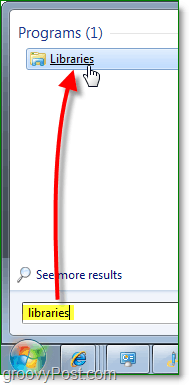
2. W oknie Biblioteki Kliknij ten Nowa biblioteka przycisk pod paskiem narzędzi. Kolejny Podwójne kliknięcie ten Nowa biblioteka to jest wyświetlane.
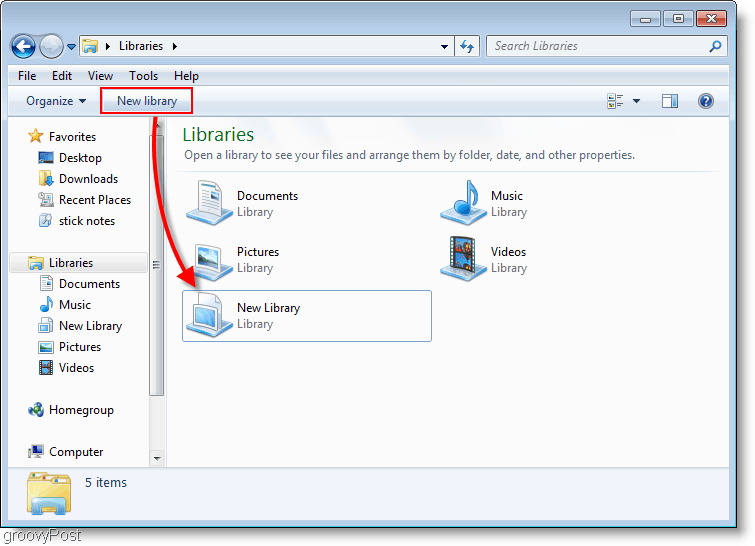
3. Biblioteka ostrzeże Cię, że jest pusta, ponieważ nie ma z nią żadnych folderów. Kliknij ten Dołącz folder i dodajmy foldery!
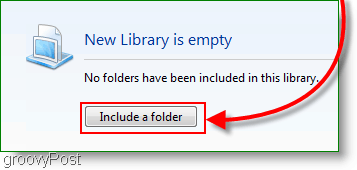
4. Wybierać który Teczka chciałbyś początkowo dołączyć do biblioteki; możesz to zmienić później.
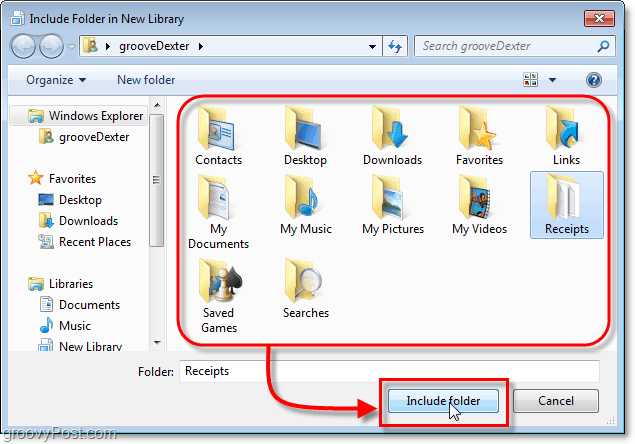
5. Po skonfigurowaniu nowej biblioteki możesz dodawać kolejne foldery Kliknij ten 1 lokalizacja połączyć.
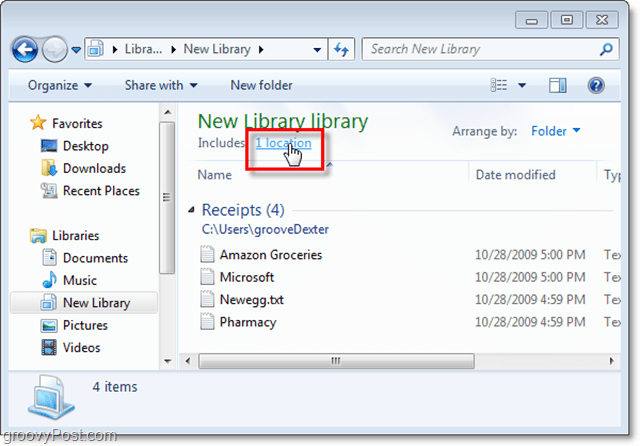
6. W tym oknie możesz Kliknij Dodaj aby ręcznie wstawić więcej folderów; możesz także Kliknij prawym przyciskiem myszy folder i Ustaw jako domyślną lokalizację zapisu. Domyślna lokalizacja zapisu oznacza wszystko, co zapisano w bibliotekach zapisanych w tym folderze. Kliknij dobrze kontynuować.
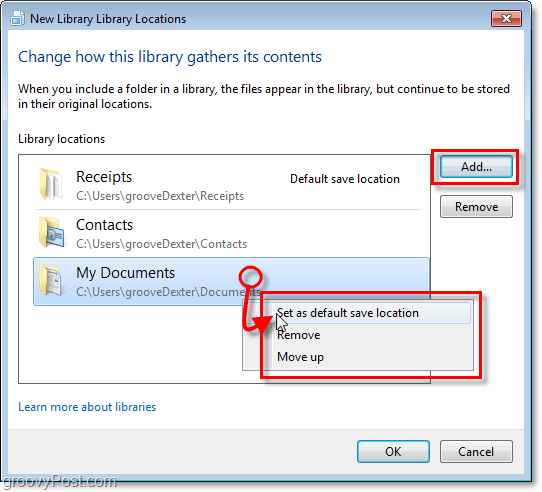
7. W tym momencie prawdopodobnie chcesz zmienić nazwę swojej biblioteki. Aby to zrobić Kliknij prawym przyciskiem myszy Twój Biblioteka na liście bibliotek po lewej stronie okna.
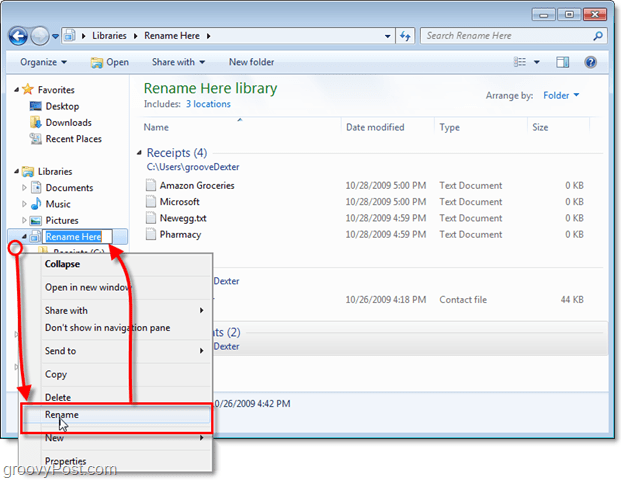
8. Teraz dajmy bibliotece wygląd folderu. Kliknij ten Zorganizowane przez opcja a następnie Zestaw to do Imię. To działanie sprawi, że biblioteka będzie wyglądać jak jeden płynny folder.
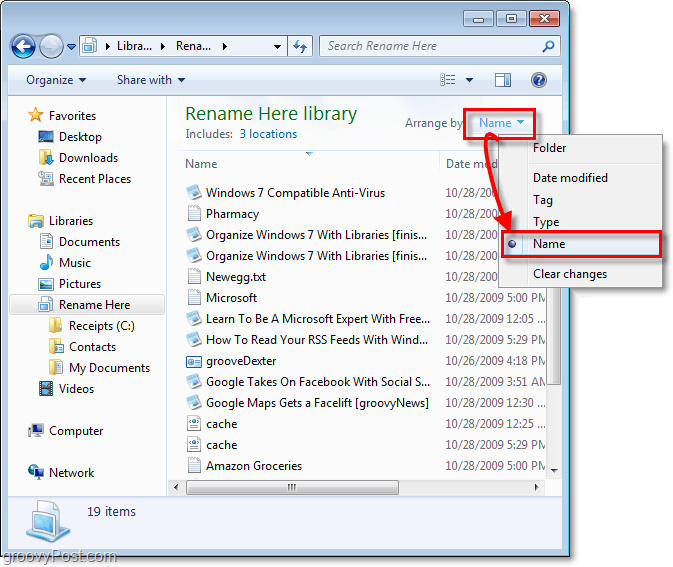
9. Istnieje kilka dodatkowych funkcji, które można dostosować Kliknij prawym przyciskiem myszying two Biblioteka, i wtedy Wybieranie Właściwości (tak jak to robiliśmy wcześniej podczas zmiany nazwy). W zależności od tego, co organizujesz, możesz ustawić optymalizację odpowiedniego typu pliku.

Wszystko gotowe!
Masz teraz własną, niestandardową bibliotekę Windows. Możesz teraz przechowywać wszystkie swoje dane i połączyć tę bibliotekę z nią za pomocą metadanych lub opcji dołączania folderu. Na początku może to być trochę trudne, ale po przeczytaniu tego wspaniałego Poradnika jestem pewien, że szybko staniesz się świetnym „Bibliotekarzem Windows 7”.
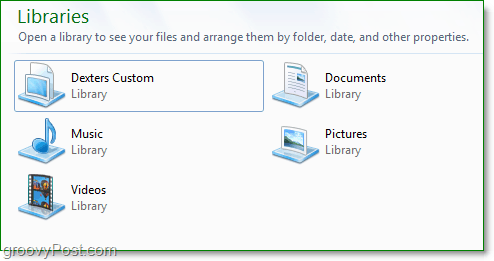

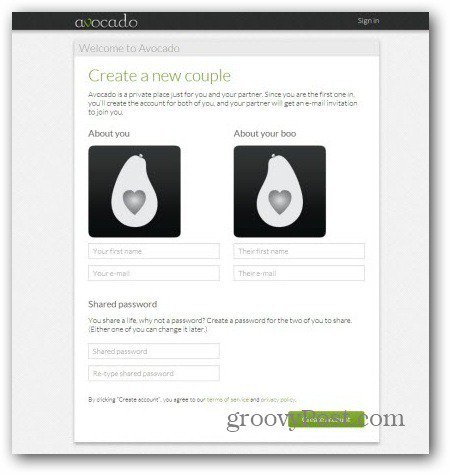







zostaw komentarz